arcgis使用步骤
Arcgis 基本使用方法

在arcgis中添加刚刚创建的现状图范围图层 ,之后点击编辑器中的“开始编辑”,
,选中刚刚添加的现状图范围图层,“确定”——》“开始编辑”,此时编辑器中的任务栏被激活:
(“任务”后面显示的是将要进行的操作类型,“目标”则是将要进行进行此项操作的图层),确定好任务、目标后,点击 ,即可进行相应的操作:
FindLabel = "<und>" &( [LBH]+"." +[XBH]) & "</und>" & vbnewline &([SZ]+"_"+ [MJ] )
End Function),确定后设置如下图:
,点击“放置属性”,在“冲突监测”选项卡中勾选“放置覆盖标注” ,确定。
在“标注样式”中选择自己需要的标注方式:
首先,打开arccatolog ,在自己指定的文件夹建立“现状图范围”图层,并选择相应的坐标系统(有了坐标系统才可以进行面积的自动计算)。 ,
(要素类型一栏中,point指的是点要素,polyline指的是线要素,polygon指的是面要素,根据自身需要来定,以上例子添加的是面要素,所以选择polygon),设置好后确定,图层新建成功 。
。
4、对完成的图形进行信息处理,添加相应的字段。
面积字段:右键“现状图范围”图层,打开属性表,单击右下角“选项”,再点击“添加字段”,类型选择“Double”:
——》
,(精度是指该字段的长度,一个数字或者一个字母所占的精度为1,一个文字的所占精度为2;比例尺则是该字段的小数位数)
计算面积字段:右键MJ字段,再选择“计算几何体”,选择所需要的单位即可:
Arcgis使用及操作流程

第一部分:ArcGIS基本操作1、打开编辑软件:开始—程序—ArcGIS—Arcmap默认点击OK2、加载底图及失量化图层:点击或者File—Add Data,加载底图如下:加载失量化图层s hp文件如下:3、编辑失量化图层:点击编辑图标—点击Start Editing,弹出窗口,如下图所示:选择所要编辑的图层,Start Editing。
4、捕捉开关设置,点击Edito r—snappin g如下图:设置后,可关闭捕捉环境窗口5、开始编辑创建新要素所编辑图层编辑前如下图所示:点击Sketc h tool,捕捉点,划线,捕捉到另一条线,F2键结束操作(或者右键Fin ish Sketch)编辑后如下图所示:6、属性设置:点击,弹出对话框,如下图:设置后如下图:7、继续编辑下一条记录第二部分:专题数据编辑及操作流程任务分配:数据处理:管义光1、商场图片处理及校准2、面数据失量化,及现有属性数据录入3、商铺POI信息点生成,创建点、线图层4、检查、校验商场联通线拓朴结构5、数据入库,建立网络数据拓朴结构,创建版本6、商场各楼层图纸及统计信息出图采集人员:徐沙1、商场外业采集信息2、利用采集信息,编辑楼层联通线,以及跨楼层扶梯、客梯、货梯联通线。
3、采集信息录入、编辑POI点信息备注:原始数据:各商场平面图、G PS数据实例数据:龙之梦商场平面图、Lzm_pg.shp(面)、Lzm_pl.shp(线)、Lzm_pl_lc.shp(线)、Lzm_pt.shp(点)1、龙之梦商场平面图拼接及校准A、利用图片处理软件,拼接各楼层分幅图片,构成完整的各楼层平面图B、利用采集的GP S经纬度坐标数据,校准各楼层平面图,由于各楼层平面图从网上下载,与实际建筑物分布存在一定的差异,校准时,尽量做到与实际平面图一致2、创建商场面数据,主要类型为商铺,操作步骤如下:A、打开Arcma p软件,添加校准后的楼层平面图,及Lzm_pg.shp,如下图所示:B、创建面要素设置面要素显示效果,右击Lzm_p g_4,弹出属性对话框,设置透明度Display:50%,Symbolo gy设置颜色。
如何使用ArcGIS进行地理信息系统数据处理和地图制作

如何使用ArcGIS进行地理信息系统数据处理和地图制作ArcGIS(Geographic Information System)是一种功能强大的地理信息系统软件,被广泛应用于地理空间数据处理和地图制作。
本文将以如何使用ArcGIS进行地理信息系统数据处理和地图制作为主题,分为三章节进行讨论。
第一章节:地理信息系统数据处理在地理信息系统数据处理方面,ArcGIS提供了多种功能和工具,使得地理数据的导入、编辑、分析等操作变得更加简便高效。
1.1 数据导入ArcGIS支持多种地理数据格式的导入,包括矢量数据(如点、线、面)、栅格数据(如DEM、遥感影像)、GPS轨迹数据等。
用户可以通过ArcCatalog工具对数据进行浏览、导入和管理。
1.2 数据编辑ArcGIS提供了一系列的编辑工具,包括添加、删除、修改地理要素等功能。
用户可以对地理数据进行几何、属性、拓扑等方面的编辑,并借助编辑工具进行精确的绘图和修正。
1.3 数据分析ArcGIS提供了丰富的地理空间分析工具,如缓冲区分析、空间查询、叠置分析等,用于发现地理数据之间的空间关系和趋势。
用户可以根据具体需求选择相应的分析工具,生成分析结果并进行可视化展示。
第二章节:地图制作在地图制作方面,ArcGIS提供了强大的制图工具和样式库,使得用户能够轻松制作出美观、可交互的地图产品。
2.1 图层管理ArcGIS中的图层是地图制作的基础,用户可以通过ArcMap软件对图层进行管理。
用户可以添加各种类型的地理数据图层,并对其进行排序、标注、渲染等操作,以达到最佳的地图表达效果。
2.2 符号化与渲染通过ArcGIS提供的符号库和渲染工具,用户可以对地理要素进行符号化和渲染。
地图制作者可以根据需求选择合适的符号样式,并设置颜色、大小等属性,以及利用专题图技术进行图层的分类和展示。
2.3 地图排版与输出ArcGIS允许用户设计地图布局,包括选择纸张大小、添加图例、标注、比例尺等元素,并进行地图的打印和输出。
arcgis基础实验操作100例

arcgis基础实验操作100例ArcGIS是一款功能强大的地理信息系统软件,具备多种数据处理和空间分析功能。
为了帮助初学者快速上手和熟练掌握ArcGIS的基本操作,本文将介绍100个实例,逐步引导读者进行实验操作。
实验1:地图显示和导航在ArcGIS中,了解和掌握地图显示和导航是十分重要的。
通过实验1,你将学习如何:1. 打开ArcGIS软件并创建一个新的地图文档。
2. 添加底图图层,如街道地图或卫星影像。
3. 调整地图的显示比例。
4. 缩放到指定位置。
5. 漫游和旋转地图。
实验2:数据导入和导出数据的导入和导出是进行地理信息分析的基础步骤之一。
通过实验2,你将学习如何:1. 导入矢量数据,如点、线、面数据。
2. 导入栅格数据,如DEM(数字高程模型)。
3. 导入Excel表格数据。
4. 将地图数据导出为不同的文件格式,如Shapefile、KMZ等。
5. 将地图数据导出为Excel表格。
实验3:属性查询和筛选属性查询和筛选是根据地图要素的属性条件进行查询和筛选的关键操作。
通过实验3,你将学习如何:1. 打开属性表并浏览属性数据。
2. 使用查询操作符进行属性条件查询。
3. 使用属性查询构建器进行复杂查询。
4. 根据属性条件筛选地图数据。
实验4:空间查询和选择空间查询和选择是根据地理位置关系进行查询和选择的重要操作。
通过实验4,你将学习如何:1. 使用选择工具进行空间选择。
2. 使用属性查询和空间查询联合操作。
3. 使用缓冲区进行地理位置查询。
4. 使用交叉、相交、包含等空间运算符进行查询和选择。
实验5:符号化和标注符号化和标注是地图制作中非常重要的部分,可以使地图更加直观和易读。
通过实验5,你将学习如何:1. 修改地图要素的符号样式。
2. 根据属性值对地图要素进行分类符号化。
3. 设置标注并调整其显示样式。
4. 调整标注的位置和标注显示的优先级。
实验6:地理处理工具ArcGIS提供了丰富的地理处理工具,可以进行空间分析和地理数据处理。
ArcGIS地理信息系统软件使用教程
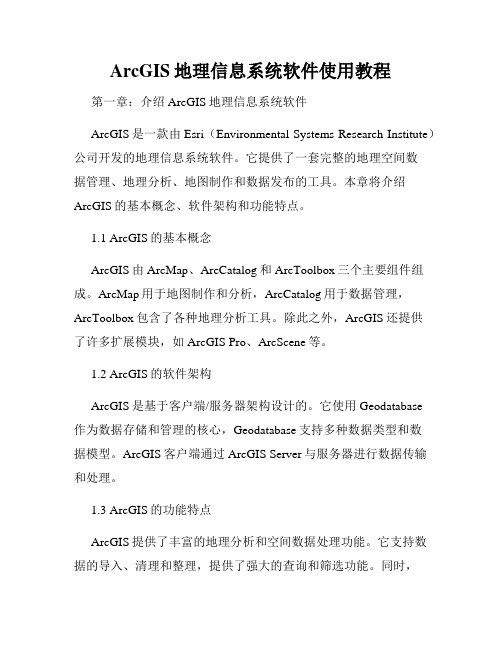
ArcGIS地理信息系统软件使用教程第一章:介绍ArcGIS地理信息系统软件ArcGIS是一款由Esri(Environmental Systems Research Institute)公司开发的地理信息系统软件。
它提供了一套完整的地理空间数据管理、地理分析、地图制作和数据发布的工具。
本章将介绍ArcGIS的基本概念、软件架构和功能特点。
1.1 ArcGIS的基本概念ArcGIS由ArcMap、ArcCatalog和ArcToolbox三个主要组件组成。
ArcMap用于地图制作和分析,ArcCatalog用于数据管理,ArcToolbox包含了各种地理分析工具。
除此之外,ArcGIS还提供了许多扩展模块,如ArcGIS Pro、ArcScene等。
1.2 ArcGIS的软件架构ArcGIS是基于客户端/服务器架构设计的。
它使用Geodatabase作为数据存储和管理的核心,Geodatabase支持多种数据类型和数据模型。
ArcGIS客户端通过ArcGIS Server与服务器进行数据传输和处理。
1.3 ArcGIS的功能特点ArcGIS提供了丰富的地理分析和空间数据处理功能。
它支持数据的导入、清理和整理,提供了强大的查询和筛选功能。
同时,ArcGIS还支持多种地图投影和坐标系统,可以实现地图的量化、比例尺控制和标签注记。
第二章:地理数据的导入和管理地理信息系统的核心是地理数据的管理和分析。
本章将介绍如何导入和管理地理数据,包括数据的格式转换、数据库连接和数据集的创建。
2.1 数据格式转换ArcGIS支持多种地理数据格式,如Shapefile、文件地理数据库(File Geodatabase)和数据库地理数据库(Enterprise Geodatabase)。
通过ArcCatalog或ArcToolbox中的导入工具,可以将不同格式的数据转换为ArcGIS支持的格式。
2.2 数据库连接ArcGIS可以与常见的数据库系统(如Oracle、SQL Server)建立连接,从而直接查询和编辑数据库中的地理数据。
arcgis datastore使用
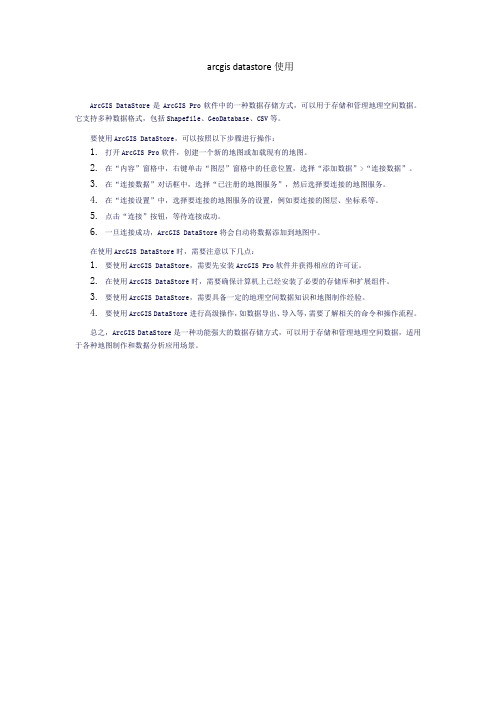
arcgis datastore使用
ArcGIS DataStore是ArcGIS Pro软件中的一种数据存储方式,可以用于存储和管理地理空间数据。
它支持多种数据格式,包括Shapefile、GeoDatabase、CSV等。
要使用ArcGIS DataStore,可以按照以下步骤进行操作:
1.打开ArcGIS Pro软件,创建一个新的地图或加载现有的地图。
2.在“内容”窗格中,右键单击“图层”窗格中的任意位置,选择“添加数据”>“连接数据”。
3.在“连接数据”对话框中,选择“已注册的地图服务”,然后选择要连接的地图服务。
4.在“连接设置”中,选择要连接的地图服务的设置,例如要连接的图层、坐标系等。
5.点击“连接”按钮,等待连接成功。
6.一旦连接成功,ArcGIS DataStore将会自动将数据添加到地图中。
在使用ArcGIS DataStore时,需要注意以下几点:
1.要使用ArcGIS DataStore,需要先安装ArcGIS Pro软件并获得相应的许可证。
2.在使用ArcGIS DataStore时,需要确保计算机上已经安装了必要的存储库和扩展组件。
3.要使用ArcGIS DataStore,需要具备一定的地理空间数据知识和地图制作经验。
4.要使用ArcGIS DataStore进行高级操作,如数据导出、导入等,需要了解相关的命令和操作流程。
总之,ArcGIS DataStore是一种功能强大的数据存储方式,可以用于存储和管理地理空间数据,适用于各种地图制作和数据分析应用场景。
arcgis使用教程
arcgis使用教程ArcGIS 是一款地理信息系统(GIS)软件,用于收集、存储、管理、分析和显示地理数据。
本教程将介绍如何使用ArcGIS进行地图数据的分析和可视化。
1. 安装ArcGIS软件首先,下载并安装ArcGIS软件。
可以从ESRI官方网站下载最新版本的ArcGIS软件。
按照安装程序的提示进行安装,完成后会在计算机上创建ArcGIS的快捷方式。
2. 基本界面介绍打开ArcGIS软件后,会看到一个主界面。
主界面包含了各种工具和菜单,用于操作和管理地理数据。
左侧是图层列表,可以在这里查看和管理已加载的地理数据。
右侧是地图视图,用于显示地理数据。
3. 数据导入在ArcGIS中,可以导入各种地理数据,包括shapefile文件、栅格数据、GPS数据等。
导入数据的方法包括拖拽文件到图层列表、从菜单中选择导入选项,或者使用导入工具进行导入。
导入后,可以在图层列表中看到导入的数据。
4. 数据显示和样式设置在图层列表中选择要显示的图层,然后在地图视图中可以看到该图层的数据。
可以通过调整图层的透明度、颜色、符号等样式设置来美化数据的显示效果。
5. 数据查询和筛选ArcGIS提供了各种数据查询和筛选工具,可以根据属性值的条件查询和筛选地理数据。
选择要查询或筛选的图层,然后使用查询和筛选工具进行操作。
6. 地理处理和分析ArcGIS提供了地理处理和分析工具,可以进行空间分析、缓冲区分析、叠加分析等操作。
选择要进行处理或分析的图层,然后使用相应的工具进行操作。
7. 地图设计和制图通过调整图层的显示样式、添加标注、设置图例和比例尺等操作,可以设计和制作出美观的地图。
在地图视图中进行相关的操作,然后保存地图以供后续使用。
8. 数据输出和分享完成地图的设计和制作后,可以将地图输出为不同的格式,包括图片、PDF、动画等。
同时,也可以将地图分享至ArcGIS Online等平台,与他人共享地理数据和地图项目。
注意:本教程只是ArcGIS的基本使用介绍,还有更多高级的功能和工具可以进一步探索和学习。
ArcGIS入门篇详细步骤
(3)在图标A的左侧,点击某个图形按钮右侧的下拉箭头,选择绘线图标 ,在地图左上方绘出一条折线,穿越几个多边形,双击左键结束。
(4)在基本工具条点击选择要素工具 ,再点击地图上已输入的折线图形。在主菜单中选用“选择>按图形选择”(如图1-10)
图1-10(输入图形选择要素)
按特定字符串查询
(1)删除刚输入的图形,激活图层名“土地使用”,点击查找工具
(2)在弹出的对话框的“查找栏输入特定字符“C”,再点击“查找”键。(如图1-11)
图1-11(查找土地使用属性表中含字符C的记录及对应要素)
的退出、再进入
(1)退出:选用菜单“文件>退出>否”
(2)再进入:
点击“开始〉所有程序〉ArcGIS〉ArcMap”;
本科生实验报告
课程名称
土地信息系统
实验名称
实验一ArcMap入门
学生姓名
陈土英
学生学号
5105
所在专业
土地资源管理
所在班级
国土1131
广东海洋大学大学农学院
一、实验准备
实验名称:
实验时间:20
1、实验目的:
(1)熟悉ArcMap软件的简单入门操作;
(2)掌握ArcMap地图显示和简单查询的方法;
(3)熟悉地图符号,注记的初步试用;
3.在“背景”右侧,双击默认的背景符号,可修改背景色
4.点击“属性”,出现“图表符号编辑器”,取消右下侧的“以3-D方式显示”的勾选,按“确定”返回
5.点击右下侧按钮“大小...”,选择使用字段值的总和更改大小,将“符号/大小”设置为“8磅”,按“确定”返回
6.在“图层属性>字段”对话框,将字段名分别改为:第一产业、第二产业和第三产业。
arcgis教程
arcgis教程ArcGIS 是一个强大的地理信息系统(GIS)软件,可以帮助用户收集、处理、分析和展示地理数据。
它有着广泛的应用领域,包括城市规划、环境保护、农业、林业、水资源管理等。
本教程将介绍 ArcGIS 的基本功能和使用方法,以帮助新手入门。
第一部分:介绍 ArcGISArcGIS 是由美国环球信息系统公司(Esri)开发的一款综合性GIS 软件。
它有着丰富的功能模块,包括数据编辑、地图制作、空间分析等。
它可以处理各种类型的地理数据,包括矢量数据、栅格数据和地形数据。
ArcGIS 的主要优势在于它的易用性和灵活性,使得用户可以根据自己的需求进行定制化和扩展。
第二部分:ArcGIS 的主要功能1. 数据收集和导入ArcGIS 可以从多种数据源中导入数据,包括地图、GPS 轨迹、遥感影像等。
用户可以通过该软件将这些数据转化为可编辑和分析的格式。
此外,ArcGIS 还提供了一系列的数据编辑工具,可以方便地对数据进行修正和更新。
2. 地图制作和可视化ArcGIS 具备强大的地图制作功能,在用户导入数据后,可以根据需要自定义地图的显示样式和符号。
用户可以添加文本、图例、比例尺等元素,以及应用各种专业的地图模板。
同时,ArcGIS 还支持将地图输出为多种格式,如图片、PDF 等。
3. 空间分析和模型构建ArcGIS 提供了丰富的空间分析工具,可以帮助用户进行距离测量、空间关系分析、缓冲区分析等。
此外,用户还可以使用ArcGIS ModelBuilder 创建自己的空间分析模型,以便进行大规模数据处理和复杂分析。
4. 数据查询和查询通过 ArcGIS 的查询功能,用户可以快速找到特定属性或空间位置的数据。
它支持属性查询、空间查询和组合查询等多种查询方式。
查询结果可以直接在地图上显示,并以表格或图形的形式导出。
5. 数据发布和共享ArcGIS 提供了多种数据发布和共享的方式。
用户可以通过ArcGIS Online 将地图和数据实时发布到云端,并与他人共享。
2024版ArcGIS使用教程
ArcGIS使用教程•引言•ArcGIS基础操作•空间数据编辑与处理•空间分析与可视化表达目录•三维场景构建与漫游•ArcGIS高级功能拓展•总结与展望01引言目的和背景目的本教程旨在帮助读者掌握ArcGIS软件的基本操作和技能,以便更好地应用于地理信息系统(GIS)相关领域的工作和研究。
背景随着GIS技术的不断发展和普及,ArcGIS作为一款领先的GIS软件,在各个领域得到了广泛应用。
因此,学习和掌握ArcGIS 软件的使用变得尤为重要。
ArcGIS简介ArcGIS是由Esri公司开发的一款功能强大的GIS软件,它提供了丰富的工具和功能,支持各种空间数据的处理、分析、编辑和可视化等操作。
ArcGIS具有广泛的应用领域,包括城市规划、环境保护、资源管理、交通运输、公共安全等。
同时,它也支持多种数据格式和坐标系,方便用户进行数据的导入和导出。
本教程将介绍ArcGIS软件的基本界面和工具,包括地图文档、工具栏、图层管理、属性表等。
教程将详细讲解空间数据的采集、编辑和处理方法,包括矢量数据和栅格数据的处理技巧。
教程还将介绍空间分析的基本原理和方法,包括缓冲区分析、叠加分析、网络分析等,并提供相应的实例操作。
最后,教程将介绍ArcGIS在地图制图和可视化方面的应用,包括符号化、标注、地图输出等技巧。
通过本教程的学习,读者将能够熟练掌握ArcGIS软件的使用,为GIS相关领域的工作和研究提供有力的支持。
教程内容概述02ArcGIS基础操作主菜单工具栏内容列表地图显示区软件界面介绍包括文件、编辑、视图、插入、选择、地理处理、自定义等菜单项,提供软件的核心功能。
显示地图文档中的所有图层及其属性。
提供快捷操作按钮,如放大、缩小、平移、选择、测量等。
用于显示和浏览地图。
选择文件菜单中的新建地图文档选项,设置地图文档的名称、保存路径等参数。
创建新地图文档选择文件菜单中的打开选项,浏览并选择要打开的地图文档。
打开现有地图文档选择文件菜单中的保存或另存为选项,保存当前地图文档。
- 1、下载文档前请自行甄别文档内容的完整性,平台不提供额外的编辑、内容补充、找答案等附加服务。
- 2、"仅部分预览"的文档,不可在线预览部分如存在完整性等问题,可反馈申请退款(可完整预览的文档不适用该条件!)。
- 3、如文档侵犯您的权益,请联系客服反馈,我们会尽快为您处理(人工客服工作时间:9:00-18:30)。
arcgis使用步骤
ArcGIS 是一款功能强大的地理信息系统(Geographic Information System,简称GIS)软件,广泛应用于地理空间数据的管理、分析和可视化等方面。
本文将介绍ArcGIS的使用步骤,帮助初学者快速上手。
一、安装ArcGIS软件
需要从官方网站下载ArcGIS软件的安装包。
下载完成后,双击安装包开始安装过程。
按照提示完成安装,并确保安装过程中没有出现错误。
二、启动ArcGIS软件
安装完成后,在桌面上会出现ArcGIS的图标。
双击图标,即可启动ArcGIS软件。
三、创建新的地图项目
在ArcGIS软件中,地图是数据的核心。
要开始使用ArcGIS,首先需要创建一个新的地图项目。
在软件界面的菜单栏中选择“文件”-“新建”-“地图”,即可创建一个新的地图项目。
四、导入地理数据
ArcGIS支持导入各种格式的地理数据,包括矢量数据和栅格数据。
要导入地理数据,可以点击软件界面的“添加数据”按钮,选择要导入的数据文件,并确认导入选项。
导入完成后,地理数据将显示
在地图中。
五、编辑地理数据
在ArcGIS中,可以对导入的地理数据进行编辑。
编辑包括添加、删除、修改地理要素等操作。
要编辑地理数据,可以选择“编辑”菜单中的“开始编辑”选项。
然后,选择要编辑的图层,并进行相关的编辑操作。
六、创建地图布局
地图布局是指将地图数据以可视化的方式展示出来,包括添加标题、图例、比例尺等元素。
要创建地图布局,可以选择“布局”菜单中的“添加元素”选项,然后选择要添加的元素类型,并进行相应的设置。
七、地理数据分析
ArcGIS具有强大的地理数据分析功能,可以进行空间查询、缓冲区分析、叠加分析等操作。
要进行地理数据分析,可以选择“分析”菜单中的相应选项,然后根据提示进行操作。
八、制作地图
ArcGIS可以将地理数据制作成各种类型的地图,包括点状地图、线状地图、面状地图等。
要制作地图,可以选择“地图制作”菜单中的“新建地图”选项,然后选择要制作的地图类型,并进行相关的设置。
九、输出地图结果
完成地图制作后,可以将地图结果输出为各种格式的文件,包括图片、PDF、打印等。
要输出地图结果,可以选择“文件”菜单中的“输出”选项,然后选择输出格式,并进行相关的设置。
十、保存地图项目
在使用ArcGIS过程中,需要及时保存地图项目,以便后续的编辑和使用。
要保存地图项目,可以选择“文件”菜单中的“保存”选项,然后选择保存路径和文件名,并确认保存。
总结:
本文介绍了ArcGIS的使用步骤,包括安装、启动、创建地图项目、导入地理数据、编辑数据、创建地图布局、地理数据分析、制作地图、输出地图结果和保存地图项目等。
通过学习这些步骤,初学者可以快速上手ArcGIS,进行地理信息的管理、分析和可视化工作。
当然,ArcGIS还有很多其他的功能和应用领域,需要进一步的学习和实践。
希望本文对初学者有所帮助。
